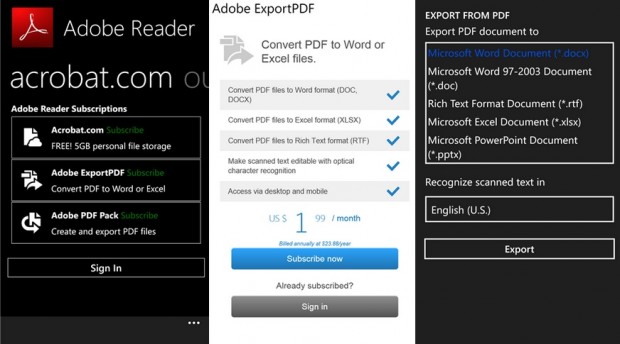
Nếu người tham dự trình bày của bạn muốn ghi chú trên một handout PDF bạn đã gửi cho họ, một lựa chọn là sử dụng OneNote của Microsoft. Chương trình nền tảng này hiện nay cho phép người sử dụng trên iOS để thêm một tài liệu PDF vào một ghi chú, làm cho nó dễ dàng cho người nhập khẩu handout PDF của bạn sang OneNote, thêm những suy nghĩ và ý kiến trong bài thuyết trình của bạn, sau đó có thể xem lưu ý rằng trên bất kỳ nền tảng . thiết kế brochure
Dưới đây là một hướng dẫn nhanh chóng cho người dùng iOS trên làm thế nào để nhập khẩu các tài liệu PDF vào OneNote.
Bước 1: Sử dụng Open Trong chức năng trong bất kỳ ứng dụng iOS
Nếu các tài liệu PDF được gửi qua email, mở PDF từ email. Trong ví dụ dưới đây, tôi đã lưu các tài liệu PDF trong GoodReader. Trong hầu hết các ứng dụng iOS, bạn có mở Trong chức năng cho phép bạn mở các tập tin trong ứng dụng khác.
Bước 2: Mở trong OneNote
Từ danh sách các ứng dụng có sẵn, chọn để mở trong OneN
Bước 3: Chọn những gì máy tính xách tay để thêm các tập tin vào
Các ứng dụng OneNote sẽ mở ra và nó sẽ yêu cầu bạn chọn Máy tính xách tay và các tab mà bạn muốn tập tin chèn vào. thiết kế profile
Bước 4: Chọn để chèn một bản in của tập tin
Bạn có thể chèn file vào OneNote là hoặc một tập tin đính kèm hoặc một bản in. Các tùy chọn in cho phép bạn xem nội dung của các tập tin, trong trường hợp này, các handout. Bằng cách nhìn thấy các nội dung tài liệu phát tay, nó là dễ dàng hơn để thêm ý kiến tại các điểm có liên quan trên trang. thiết kế catalog
Bước 5: Thêm ý kiến
Bây giờ các handout là trên màn hình, bạn có thể thêm ý kiến cho nó. Tính đến tháng 7 năm 2014 phiên bản của ứng dụng OneNote iOS, bạn chỉ có thể thêm ý kiến ở trên hoặc phía dưới trang, trừ khi bạn đã thêm một nhận xét trong một phiên bản máy tính để bàn của OneNote. Sau đó, bạn có thể thêm ý kiến bên cạnh trang. Đây là hành vi không phù hợp mà tôi hy vọng được sửa chữa trong một bản cập nhật trong tương lai. thiết kế catalogue
SWAY KHÔNG ĐƯỢC THAY THẾ POWERPOINT: CÁC CÂU CHUYỆN CÓ THẬT